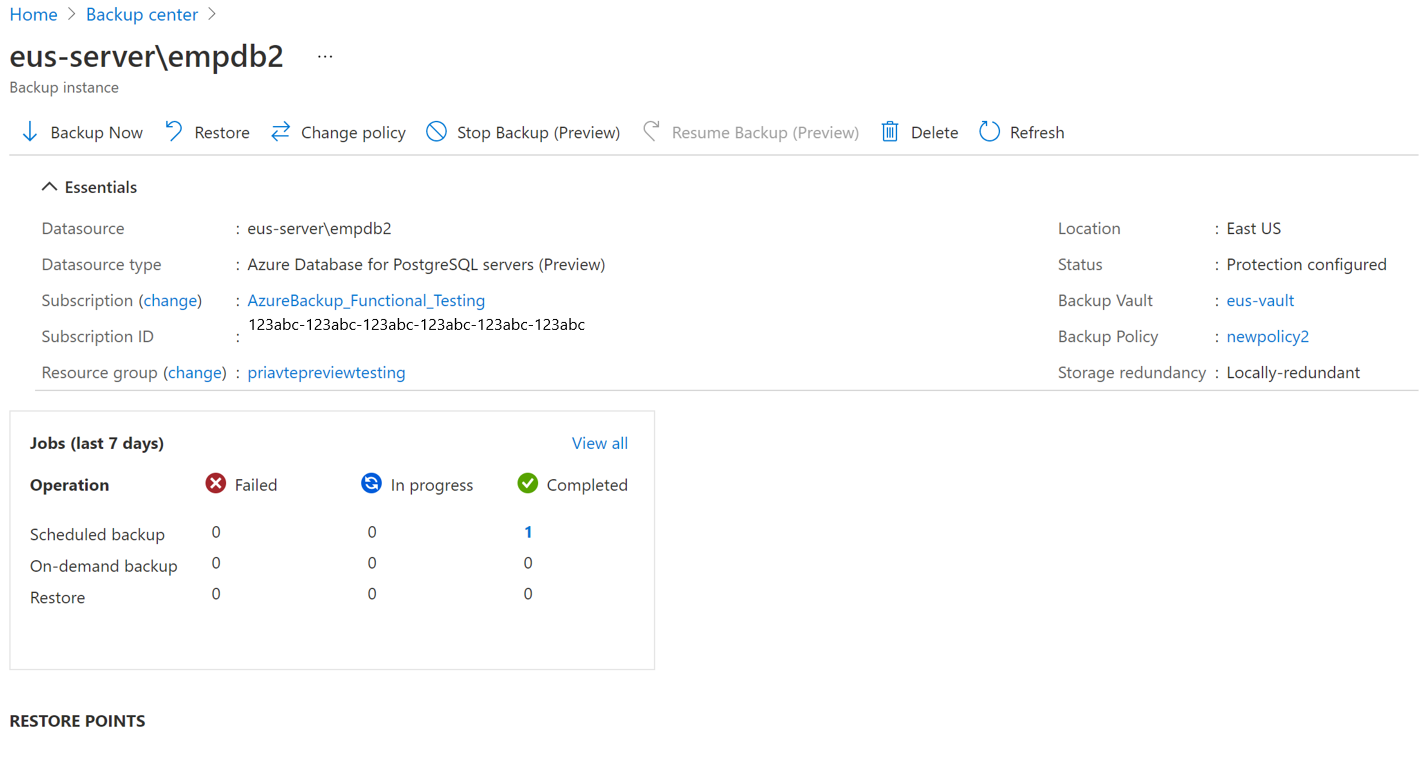Nota
O acesso a esta página requer autorização. Pode tentar iniciar sessão ou alterar os diretórios.
O acesso a esta página requer autorização. Pode tentar alterar os diretórios.
Este artigo descreve como gerenciar um Banco de Dados do Azure para servidor PostgreSQL do qual você faz backup usando o serviço de Backup do Azure.
Alterar uma política
Você pode alterar a política associada a uma instância de backup.
A alteração da política de backup não afeta os pontos de recuperação existentes e sua duração de retenção. As configurações de retenção atualizadas aplicam-se somente aos novos pontos de recuperação criados após a alteração da política.
No portal do Azure, vá para Cofre de backup>Instâncias de backup>, uma instância de backup, e depois selecione Alterar política.

Selecione a nova política que você deseja aplicar ao banco de dados.

Parar a cópia de segurança
Há três maneiras de parar de fazer backup de um Banco de Dados do Azure para o servidor PostgreSQL:
Parar o backup e reter dados para sempre: essa opção ajuda você a interromper todos os trabalhos de backup futuros para seu servidor Banco de Dados do Azure para PostgreSQL. No entanto, o serviço de Backup do Azure retém os pontos de recuperação de backup para sempre. Você precisa pagar para manter os pontos de recuperação no cofre. (Para obter detalhes, consulte Preços do Backup do Azure.) Você pode restaurar a partir desses pontos de recuperação, se necessário. Para retomar os trabalhos de backup, use a opção Retomar backup .
Interromper o backup e reter dados de acordo com uma política: essa opção ajuda você a interromper todos os trabalhos de backup futuros para seu banco de dados do Azure para o servidor PostgreSQL. Os pontos de recuperação são retidos de acordo com uma política e são cobrados de acordo com os preços do Backup do Azure. No entanto, o ponto de recuperação mais recente é mantido para sempre.
Parar backup e excluir dados: essa opção ajuda você a interromper todos os trabalhos de backup futuros para seu banco de dados do Azure para servidor PostgreSQL e excluir todos os pontos de recuperação. Não é possível restaurar o banco de dados ou usar a opção Retomar backup .
Pare o backup e retenha dados
No portal do Azure, vá para Centro de backup e selecione Banco de Dados do Azure para servidor PostgreSQL.
Na lista de instâncias de backup do servidor, selecione a instância que você deseja reter.
Selecione Parar cópia de segurança.
Selecione uma das seguintes opções para retenção de dados:
- Reter para sempre
- Reter de acordo com a política
Você também pode selecionar o motivo para interromper o backup na lista suspensa Motivo .
Selecione Parar cópia de segurança.
Selecione Confirmar.
Parar backup e excluir dados
No portal do Azure, vá para Centro de backup e selecione Banco de Dados do Azure para servidor PostgreSQL.
Na lista de instâncias de backup do servidor, selecione a instância que você deseja excluir.
Selecione Parar cópia de segurança.
Selecione Excluir dados de backup.
Forneça o nome da instância de backup, o motivo da exclusão e quaisquer outros comentários.
Selecione Parar cópia de segurança.
Selecione Confirmar.
Retomar backup
Se você selecionou a opção para interromper o backup e reter dados, poderá retomar o backup do Banco de Dados do Azure para o servidor PostgreSQL.
Quando você retoma a proteção de uma instância de backup, a política de backup existente começa a ser aplicada somente a novos pontos de recuperação. Os pontos de recuperação que já expiraram com base na duração de retenção original, tal como definida pela política de backup vigente no momento da sua criação, são eliminados.
No portal do Azure, vá para Centro de backup e selecione Banco de Dados do Azure para servidor PostgreSQL.
Na lista de instâncias de backup do servidor, selecione a instância que deseja retomar.
Selecione Retomar backup.
Selecione Retomar backup.